| Support Topics / UC-win/Road |  |
|
| 鐵道線形的輸入 |
| Support Topics | ||||
|
||||
|
在UC-win/Road中可以制作鐵道設施模擬。 |
| 平面線形 |
|
制作鐵道線形,需分別制作測量中心線,構造物中心線,軌道中心線。平面線形使用IP法制作。構造物中心線和軌道中心線可使用以其他線為 基準的偏移。 測量中心線 在線形的編輯畫面中,從BP開始按照順序點擊IP位置。最後的點為EP。 暫以這個點擊位置為大概位置。點擊EP後,打開IP的編輯功能,進行以下輸入。
最後設置BP的距離長度。BP的距離長度為0也可。並且,曲線各要素可以CSV文件格式制作,從起點到終點全部進行讀取和制作。 構造物中心線和軌道中心線 有三種方法。第1種方法是IP法,這與測量中心線制作方法相同。第二種是使用偏移。制作完成的其他線形(測量中心線、構造物中心線、軌 道中心線可)為基準設置一定間隔的平行線,並以此為目的定義線形。需要在編輯畫面上點擊起點終點的概略位置。之後可根據IP的編輯功能正確制作距離程。 第三種方法是,與測量中心線一樣,使用記載曲線各種元素的CSV文件的方法。軌道中心線還可輸入康德表現。 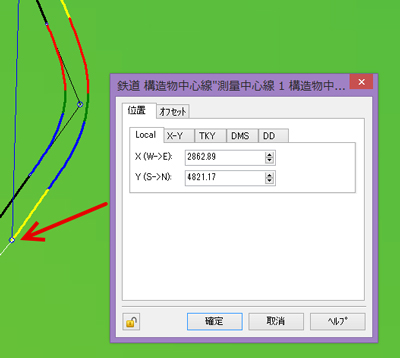 分歧器 制作單門分歧器。順序如下。
|
| 縱斷線形 |
|
構建構造物中心線和軌道中心線的縱斷曲線。有兩種方法。 第一種是使用縱斷的編輯功能。在縱斷圖中,首先點擊縱斷變化斷點的大致位置。之後,根據縱斷變化點的編輯功能確定正確的距離程和高度。 曲線類型選擇圓弧。 第二種方法是與平面線形同樣,制作CSV文件,一次讀取從起點到終點的數據並進行制作。包含分歧器的線形推薦使用CSV文件。
構造物中心線無論使用何種方法,都可使用縱斷的編輯功能指定橋梁區間和隧道區間。 未指定的區間將自動默認為填方或挖方。各斷面形狀的選擇請參照「橫斷形狀」。 |
| 橫斷形狀 |
|
橫斷形狀可在構造物中心線和軌道中心線中選擇。首先使用斷面的編輯功能登陸想使用的斷面。根據需要還可手動修正。 構造物中心線 選擇斷面。斷面的詳細設置如下。
各區間對應的斷面,原則上可根據現在地形和施工街地面的上下關系自動設置。施工街地面高時為填方或橋梁,低時為挖方或隧道。 軌道中心線
|
| 沿線設施設置(選項) |
|
可指定距離程和距離並在VR畫面內設置沿線設施。首先根據CSV文件指定形式設置設施的配置數據。鐵道模擬插件(選項)中的「信號機・ 表示類編輯」按鍵中上傳CSV文件,並可在指定位置進行描繪。並且,使用信號燈・標識類的編輯功能,在對話框中進行位置調整。 |
| 設置數據配置完成應用例 |
|
制作完成的VR數據環境內可行駛列車。在此畫面中,可選擇駕駛員視點和固定車外旁觀視點。 |
|
|
||
| (Up&Coming '15 盛夏號刊載) | ||
 |